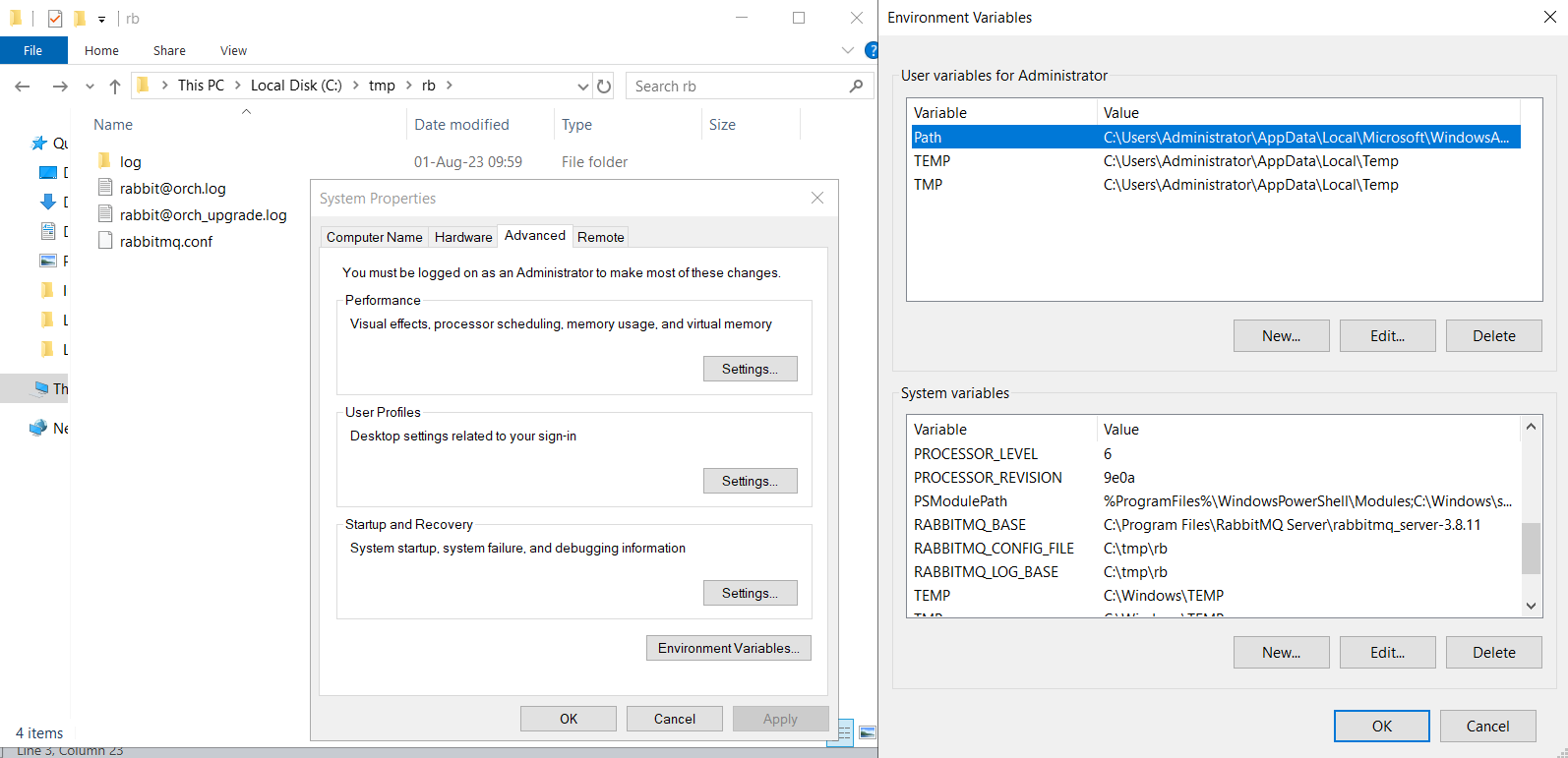Ротация лог-файлов очень важна для поддержания эффективности и производительности вашей системы RabbitMQ.
1. Установка переменных окружения
Установите следующие переменные окружения, заменив Путь к каталогу на соответствующий путь:
RABBITMQ_BASE : ПутьККаталогу\RabbitMQ
RABBITMQ_CONFIG_FILE : ПутьККаталогу\RabbitMQ\rabbitmq
RABBITMQ_LOG_BASE : ПутьККаталогу\RabbitMQ\Logs В этих переменных окружения указаны пути к настройкам и лог-файлам RabbitMQ.
2. Настройка конфигурационного файла
Создайте или отредактируйте файл rabbitmq.conf, который должен находиться в каталоге, указанном в RABBITMQ_CONFIG_FILE. Добавьте следующие строки в файл:
log.dir = ПутьККаталогу\RabbitMQ\Logs
log.rotation.size = 10485760
log.rotation.count = 5
Здесь log.rotation.size = 10485760 указывает, что лог-файлы будут ротироваться после того, как их размер достигнет 10МБ, а log.rotation.count = 5 указывает, что будет сохраняться максимум 5 ротированных лог-файлов.
3. Перезагрузка сервиса RabbitMQ
После изменения конфигурационного файла RabbitMQ требуется перезагрузка сервиса. Это можно сделать через командную строку Windows с правами администратора:
rabbitmqctl stop
rabbitmq-server start